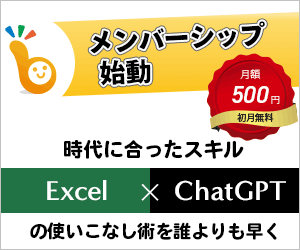Excel魔法の勉強法[ステージ3]計算式の固定と行列の操作
Excel Microsoft 365
Microsoft 365のバージョンや、解説記事内の画像がどのExcelのバージョンのものなのかは、各記事でご確認ください。
スポンサーリンク
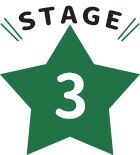
Excel魔法の勉強法ステージ3では、計算式をズレないように固定させるスキル、そして困ったことが起きたときの対処法で、エクセル操作の経験値をアップしていきます!
スポンサーリンク
計算式がズレないように固定
計算式を固定する絶対参照

ステージ2でマスターした、Excel最大級の特徴「ズレる」。
だけど、ズレないように固定させたい計算だってある!
そんな時に使うのが「絶対にこのセル」と指定する絶対参照。
そして、Excelを普通に使っている人でも、絶対参照を指定するときに使うキーを案外知らなかったりするので、またまたスキル逆転かも。
割合の計算でスキルチェック

「ズレる」と「ズレないように固定」をマスターしたら、割合の計算式を設定できるかでスキルチェックができます!
そして、ステージ1でマスターした、Excelの超重要な「データ」と「表示形式」の仕組みを使ってパーセント表示もできるように!
行と列の操作
行と列の選択

Excelシート内の単位「セル」「行」「列」。
ステージ1のセルの選択に続き、行の選択、列の選択をマスターします!
選択はあらゆる操作の土台となるので、行の選択も列の選択もめちゃくちゃ大切です!
列幅と行の高さの変更

列幅と行の高さの変更でも、やっぱりマウスポインターの形が重要!
マウスポインターの形を確認してから操作することは、Excel最強の上達法です!
Excelトラブル対処法
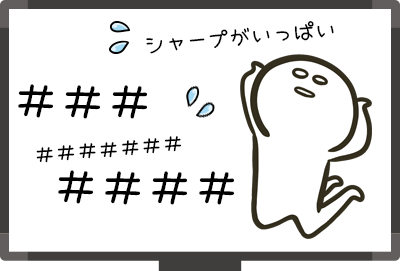
「こういう時にこういうトラブルが起こる」ということをあらかじめ知っておけば、頭が真っ白になることはありません!
Excelの経験値を1つアップしておきましょう!
Excel練習問題

実際に練習問題で操作して、忘れちゃったところを見つけよう!
もし見つかったら、焦らず戻って復習、復習!
スポンサーリンク